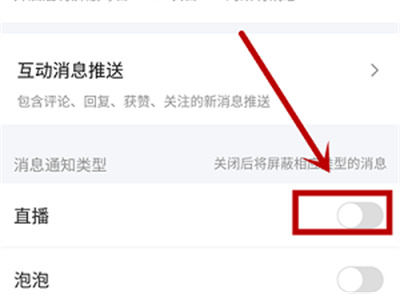随着直播功能的日益普及,部分用户可能觉得爱奇艺当中直播消息推送过于频繁,打乱了他们的观影节奏,为此,这篇文章详细介绍在爱奇艺上屏蔽直播消息的方法,帮助用户打造一个纯净、无干扰的观影环境,让他们能够更加专注于享受优质的视频内容。

1. 首先点击打开手机中的爱奇艺app进入后,在底部的选项栏里点击最右边“我的”这一项切换进入。

2. 来到爱奇艺个人中心页面里后,在其中找到“设置”功能,并在上面点击打开。
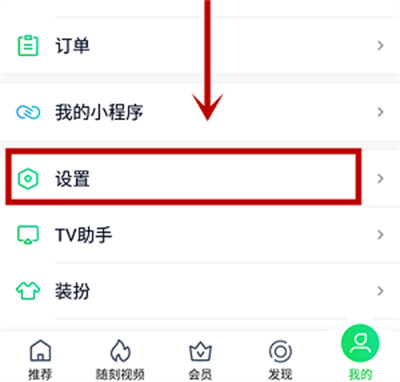
3. 接下来在进入的页面里“消息通知类型”下找到“直播”选项。在它的后面有一个开关按钮,点击上面的圆形滑块去进行设置。
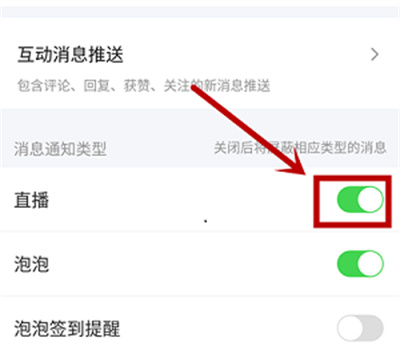
4. 当直播后面的开关按钮设置为灰白色的状态时代表该功能为关闭,就不会再接收到直播消息通知了。